გაითვალისწინეთ, რომ გრაფიკის დრაივერის გადატვირთვა ხშირად ასევე აკეთებს ხრიკს
- რაც არ უნდა მოხდეს, ზოგჯერ იქნება გარკვეული შეცდომები გრაფიკულ ბარათთან დაკავშირებით.
- თქვენი გრაფიკის დრაივერის გადატვირთვა აღადგენს მის პარამეტრებს ნაგულისხმევ მნიშვნელობებზე, აგვარებს უმეტეს პრობლემებს.
- ეს სტატია აღწერს რა ხდება და როგორ შეიძლება გრაფიკული ბარათების გადატვირთვა მალსახმობის ღილაკის/ჰოტ კლავიშის გამოყენებით.

Xდააინსტალირეთ ჩამოტვირთვის ფაილზე დაწკაპუნებით
ეს პროგრამული უზრუნველყოფა დაიცავს თქვენს დრაივერებს და ამგვარად დაიცავს თქვენ კომპიუტერის საერთო შეცდომებისა და ტექნიკის უკმარისობისგან. შეამოწმეთ ყველა თქვენი დრაივერი ახლა 3 მარტივი ნაბიჯით:
- ჩამოტვირთეთ DriverFix (დამოწმებული ჩამოტვირთვის ფაილი).
- დააწკაპუნეთ სკანირების დაწყება ყველა პრობლემური დრაივერის მოსაძებნად.
- დააწკაპუნეთ დრაივერების განახლება ახალი ვერსიების მისაღებად და სისტემის გაუმართაობის თავიდან ასაცილებლად.
- DriverFix ჩამოტვირთულია 0 მკითხველი ამ თვეში.
როდესაც ეკრანთან დაკავშირებით რაიმე პრობლემაა, მომხმარებლები ფიქრობენ გრაფიკულ ბარათზე, რომელიც დაინსტალირებულია ნებისმიერ მოწყობილობაზე.
ზოგჯერ დიდი ძალისხმევა არ არის საჭირო ეკრანთან დაკავშირებული პრობლემების გადასაჭრელად. მომხმარებლებს უბრალოდ უნდა გადატვირთონ გრაფიკული ბარათი.
ჩვეულებრივ, ამ ტიპის პერსონალის წინაშე დგანან მოთამაშეები, რომლებსაც ხშირად უჩნდებათ ეკრანის პრობლემები, რომლებიც დაკავშირებულია გრაფიკულ ბარათთან.
ძალიან ცოტა მომხმარებელი ასევე აწყდება პრობლემებს, როდესაც იღებენ შეცდომას, რომელიც ამბობს მხარდაუჭერელი გრაფიკული ბარათი Epic თამაშებში.
რა ხდება გრაფიკის დრაივერის გადატვირთვისას?
როდესაც თქვენ გადატვირთავთ გრაფიკის დრაივერს, ეს აღადგენს გრაფიკული ბარათის პარამეტრებს ნაგულისხმევ მნიშვნელობებზე. გრაფიკული დრაივერის გადატვირთვა გამოასწორებს სისტემის ჩვენებასთან დაკავშირებულ ნებისმიერ პრობლემას.
ქვემოთ მოცემულ სტატიაში ჩვენ ჩამოვთვალეთ რამდენიმე მეთოდი გრაფიკის დრაივერის გადატვირთვისთვის ნებისმიერ Windows სისტემაზე.
როგორ გადავაყენო ჩემი GPU მალსახმობით და არა მარტო?
1. გამოიყენეთ მალსახმობი ღილაკი/ცხელი
- თქვენს სისტემაში GPU-ს გადატვირთვისთვის, უბრალოდ უნდა დააჭიროთ ფანჯრები, Ctrl, ცვლა და ბ კლავიშები ერთდროულად თქვენს კლავიატურაზე.
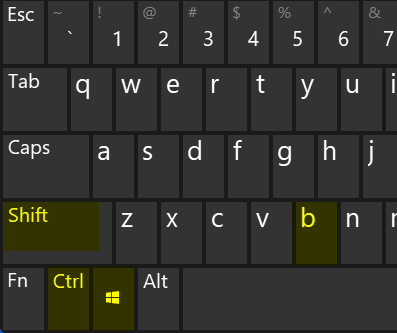
- GPU-ს გადატვირთვა ზემოთ ნახსენები კლავიატურის მალსახმობის გამოყენებით სისტემის ერთჯერად სიგნალს გამოსცემს.
- თქვენ შეიძლება ნახოთ სისტემის ეკრანი მთლიანად შავი და გარკვეული დროის განმავლობაში არ რეაგირებს.
- არ ინერვიულო! ყველაფერი მალე ნორმალურად დაბრუნდება და ყველა ღია აპი, საქაღალდე ან ფაილი არ დაიხურება.
2. დააინსტალირეთ გრაფიკის დრაივერი
- დააჭირე ფანჯრები და X კლავიშები ერთად, რათა ნახოთ კონტექსტური მენიუ დაწყება ღილაკი დავალების პანელი.
- შემდეგი, დააჭირეთ მ ისევ კლავიატურაზე, რომელიც ხსნის Მოწყობილობის მენეჯერი.
- ში Მოწყობილობის მენეჯერი, თქვენ უნდა წახვიდეთ ჩვენების ადაპტერები ვარიანტი სიიდან.
- ორჯერ დააწკაპუნეთ მასზე გასადიდებლად.
- შემდეგ დააწკაპუნეთ მარჯვენა ღილაკით ჩვენების ადაპტერი ჩამოთვლილი და აირჩიეთ მოწყობილობის დეინსტალაცია მენიუდან.
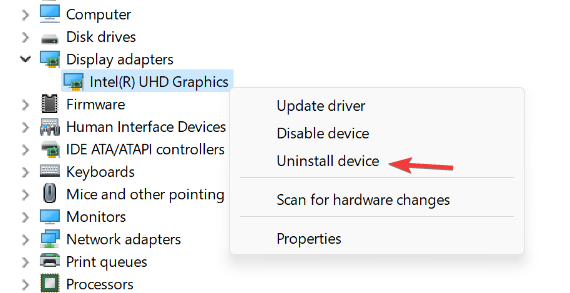
- ეს წაშლის გრაფიკის დრაივერს სისტემიდან.
- ახლა გადატვირთეთ სისტემა და სანამ სისტემა დაიწყება, ის დააინსტალირებს შესაბამის ნაგულისხმევ გრაფიკულ დრაივერს სისტემაში.
- თქვენ ასევე შეგიძლიათ ეწვიოთ თქვენი გრაფიკული ბარათის მწარმოებლის ვებსაიტს, რომ ჩამოტვირთოთ და დააინსტალიროთ გრაფიკული დრაივერი.
3. განაახლეთ გრაფიკის დრაივერი
- დაჭერა The ფანჯრები და რ კლავიშები ერთად კლავიატურაზე გახსნა The გაშვება ყუთი.
- ტიპი devmgmt.msc წელს გაშვება ყუთი და დააჭირეთ შედი გასაღები, რომელიც გაუშვებს Მოწყობილობის მენეჯერი.

- გადადით ჩვენების ადაპტერები და გააფართოვეთ იგი.
- მერე ორჯერ დააწკაპუნეთ ზე გრაფიკული ადაპტერი რომელიც ხსნის Თვისებები ფანჯარა.
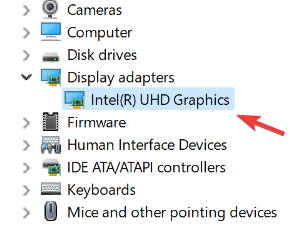
- Ქვეშ მძღოლი ჩანართი და დააწკაპუნეთ დრაივერის განახლება.
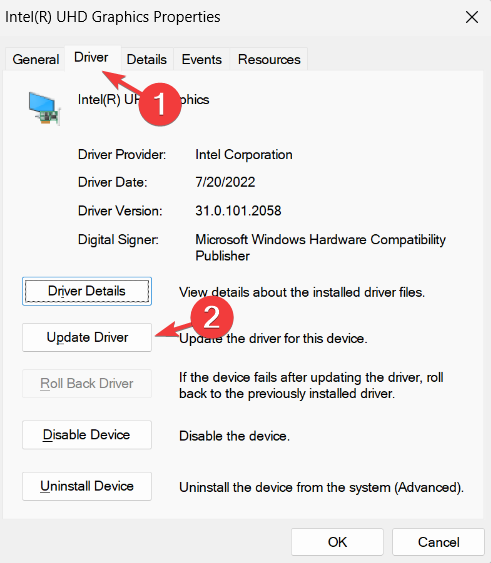
- ეს გამოჩნდება განახლების ფანჯარა და დააწკაპუნეთ ავტომატურად მოძებნეთ მძღოლები.

- ის დაიწყებს გრაფიკის დრაივერის უახლესი ვერსიის ძიებას ონლაინ რეჟიმში.
- დასრულების შემდეგ, შეგიძლიათ დახუროთ მოწყობილობის მენეჯერი.
გრაფიკული ბარათის დრაივერები საკმაოდ რთულია. ისინი არეგულირებენ გულშემატკივართა სიჩქარეს, ინტერპრეტაციას უკეთებენ CPU-ს ბრძანებებს, ქეშირებენ მონაცემებს რამდენიმე წყაროდან, ახდენენ ვიდეოს დეკოდირებას და დაშიფვრას და იყენებენ სპეციფიკურ აპარატურას, როგორიცაა RTX ან CUDA.
დრაივერის განახლებები აჩქარებს გრაფიკული ბარათის სამუშაო მარშრუტებს ზედმეტი აქტივობების შემცირებით ან სამუშაო დატვირთვის უკეთ გაყოფით.
თქვენ შეიძლება დაეყრდნოთ DriverFix-ს ასეთი გაუმჯობესებების განსახორციელებლად, რათა უზრუნველყოთ სათანადო განახლება უახლესი გრაფიკული ბარათის დრაივერებით. ეს არის ავტომატური გადაწყვეტა, რათა თქვენი დრაივერები ყოველთვის მუშაობდნენ და დრო არ დაკარგოთ მათ ხელით ძიებაში.

DriverFix
შეამოწმეთ ეს მარტივი გზა გრაფიკის დრაივერების განახლებისთვის და სასურველი შედეგის მისაღწევად.
რამდენიმე მომხმარებელმა განაცხადა, რომ მათ შეძლეს პრობლემების უმეტესობის გამოსწორება გრაფიკის დრაივერის გადატვირთვის გზით.
თქვენი გრაფიკული ბარათი არის NVIDIA, Intel ან AMD-დან, ყოველთვის შეგიძლიათ გადახვიდეთ მათი ვებსაიტის ჩამოტვირთვების გვერდზე და ჩამოტვირთოთ უახლესი ვერსია, რომ დააინსტალიროთ იგი თქვენს მოწყობილობაზე.
თქვენ ასევე უნდა შეამოწმოთ ჩვენი სახელმძღვანელო როგორ მარტივად დააინსტალიროთ გრაფიკული ბარათის დრაივერები Windows 10-ზე. გადაწყვეტილებები ასევე მუშაობს Windows 11-ზე.
თუ ეს სტატია ინფორმაციულად მიგაჩნიათ, გთხოვთ დაგვიტოვოთ კომენტარი ქვემოთ, რომ მეტი ვიცოდეთ!
 ჯერ კიდევ გაქვთ პრობლემები?გაასწორეთ ისინი ამ ხელსაწყოთი:
ჯერ კიდევ გაქვთ პრობლემები?გაასწორეთ ისინი ამ ხელსაწყოთი:
- ჩამოტვირთეთ ეს PC Repair Tool შესანიშნავად შეფასდა TrustPilot.com-ზე (ჩამოტვირთვა იწყება ამ გვერდზე).
- დააწკაპუნეთ სკანირების დაწყება იპოვონ Windows-ის პრობლემები, რამაც შეიძლება გამოიწვიოს კომპიუტერის პრობლემები.
- დააწკაპუნეთ შეკეთება ყველა დაპატენტებულ ტექნოლოგიებთან დაკავშირებული პრობლემების გადასაჭრელად (ექსკლუზიური ფასდაკლება ჩვენი მკითხველებისთვის).
Restoro ჩამოტვირთულია 0 მკითხველი ამ თვეში.


